El Planificador añade una nueva dimensión al presupuesto: el intervalo de tiempo durante el que se llevarán a cabo las diversas tareas o partidas.
El Planificador de estilo Gantt de QDV7 ilustra dinámicamente el calendario o la marcha en el tiempo de un proyecto: las fechas de inicio y de finalización de los elementos terminales y los elementos Resumen de un proyecto que componen su EDT. Cada partida o tarea del Planificador representa un trabajo que ha de llevarse a cabo: estudios, alojamiento temporal para trabajadores de la construcción en el lugar de trabajo, pruebas, etc., y puede contener diversos elementos procedentes de la EDT.
A diferencia de una partida/capítulo (paquete) de la EDT, una partida o tarea/grupo (secuencia de trabajos) del Planificador incluye la idea del tiempo.
Una Partida o tarea puede depender de otras partidas o tareas. Por ejemplo, el alojamiento temporal para los trabajadores debe completarse antes de que cualquier trabajador comience la construcción en el lugar de trabajo. QDV7 tiene en cuenta el hecho de que si la instalación de un alojamiento temporal lleva más tiempo, la fecha de inicio de la construcción en el lugar de trabajo debe cambiarse, y QDV7 recalculará el efecto que tendrá en los costes globales.
Una partida de la EDT suele implicar varias partidas o tareas en Gantt; el vínculo se establece a nivel de los desgloses:
Número de línea |
Tarea en Gantt |
Descripción |
A.1 |
|
Caja de distribución |
1 |
Trabajos del sitio (eléctricos y de automatización) |
Armario |
2 |
Estudios |
Dibujos del armario |
3 |
Trabajos del sitio (eléctricos y de automatización) |
Cables |
Partida = Caja de distribución Grupo = Trabajos efectuados en el sitio
Interfaz de usuario
Para ver la pestaña Planificador, seleccione Archivo>Opciones>Cálculos>Diagrama Gantt controlado por Desglose/EDT. Además, QDV7 inserta la hoja Datos del Planificador en el Entorno de presupuesto.
El menú contextual o las teclas Ctrl May F7 nos darán acceso rápido al Planificador.
La hoja del Planificador contiene:
▪Una barra de herramientas específica
▪A la izquierda, los datos, con una posible estructura, por ejemplo para separar tiempo empleado en estudios/gestión (en un lugar distinto al lugar en que se efectuará el trabajo) y tiempo de ejecución (en el lugar en que se efectuará el trabajo)
▪A la derecha, el diagrama de correspondencia mutua con las partidas o tareas; el diagrama se puede sustituir por un extracto de los desgloses
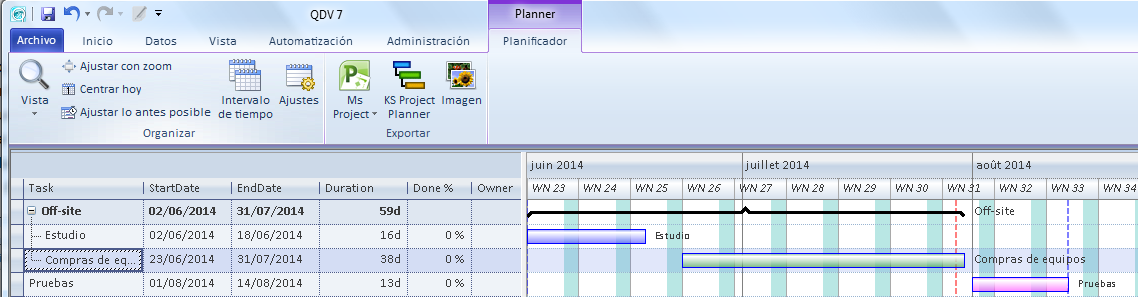
Para visualizar la parte izquierda por completo, arrastre el borde hacia la derecha. Por otro lado, se puede sustituir la parte de la izquierda por una herramienta de ayuda.
Las partidas se muestran en un listado ordenado cronológicamente; para aquellas partidas de un mismo grupo que tengan que permanecer juntas, la partida que se ejecute antes en el tiempo será la que defina la posición del grupo.
Para desplazarnos verticalmente/horizontalmente, haga clic en la parte izquierda/el diagrama y gire la rueda del ratón.
En la parte del diagrama, seleccione una partida, haga clic con el botón derecho sobre ella y seleccione:
▪Insertar partida, para insertar una nueva partida. Alternativa: barra Inicio>Editar>Insertar partidas Gantt
▪Editar partida para cambiar los datos
▪Insertar grupo para asociar partidas de la estructura, definido en la pestaña Grupo. Alternativa: barra Inicio>Editar>Insertar Grupo en Gantt
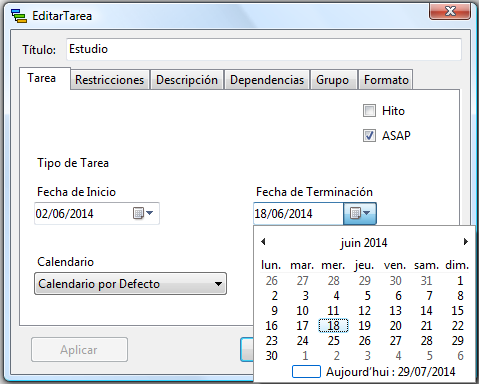
En el primer campo, introduzca la etiqueta a mostrar en el Entorno de presupuesto y en los Desgloses /la EDT.
PARTIDA
Hay varios tipos de partidas o tareas:
▪Estática, definida por una fecha de inicio y una fecha de finalización
▪Duración Fija, definida por una fecha de inicio y una duración (el tiempo de trabajo diario puede ampliarse hasta ocupar todo el día)
▪Hito, definida solo por la fecha de inicio: la barra se sustituye por una línea vertical azul y un diamante
LÍMITES
Digamos que hay dos partidas o tareas, A y B. Sus límites se indican con <>-<>, donde <> es el Inicio o el Final, y que se interpreta de forma que A<> precede o es igual que B<>
Final-Inicio |
A |
||||
|
|→ |
||||
|
|
|→ |
→ |
B |
→ |
|
|||||
Inicio-Inicio |
Γ |
A |
|||
|
|→ |
||||
|
|→ |
→ |
B |
→ |
|
|
|
||||
Final-Final |
|
A |
|||
|
|
|→ |
|||
|
|
|→ |
→ |
→ |
|
|
|
||||
Inicio-Final |
|
Γ |
A |
||
|
|
↓- |
|||
|
|
→ |
→ |
→ muestra la dirección de traslación permitida para la partida o tarea B.
DEPENDENCIAS
La relación entre dos tareas o partidas puede ser:
▪Leve, es decir, no imperativa; es PREFERIBLE que la siguiente tarea o partida espere hasta que se complete la que le precede; esto no afecta a la posición de la barra
▪Fuerte, es decir, imperativa; la siguiente tarea o partida DEBE espera a que se complete la que le precede
Para comenzar una tarea o partida tan pronto como se hayan completado todas las partidas o tareas necesarias de antemano, independientemente de la fecha de inicio que se haya introducido, marque la casilla "Lo antes posible".
Diagrama
Cualquier selección que hagamos en el diagrama se repetirá en la parte izquierda mediante un índice situado bastante a la izquierda (observe la pantalla general).
Para acceder a los datos del diagrama mediante una herramienta de ayuda, haga clic en la barra correspondiente.
Una flecha --↓ indica que hay dependencia, un paréntesis horizontal indica que se trata de un grupo.
Para duplicar una tarea o partida, haga clic en la barra del origen, después haga doble clic en la estructura anidada.
Para eliminar una tarea o partida, haga clic en la barra, haga clic con el botón derecho y seleccione Borrar Partida o Grupo.
Para modificar gráficamente una fecha de inicio/finalización, seleccione la barra del lado izquierdo/derecho y arrastre:
▪un icono con forma de cruz hará que la barra se expanda o se contraiga
▪un icono con forma de mano hará que se traslade toda la barra
Para mover el diagrama por la línea de tiempo, mantenga presionado el botón derecho del ratón y arrastre.
Para acercarse o alejarse horizontalmente, haga clic en la opción Vista de la barra y seleccione Acercarse/Alejarse o gire la rueda del ratón.
Menú contextual
Para mover el diagrama en el tiempo, seleccione lo que se indica a continuación y arrastre:
▪para mover una partida o un grupo, seleccione la partida o el grupo
▪para mover todas las partidas a la vez, seleccione Seleccionar todo
▪para mover todas las partidas excepto aquellas que estén en un grupo, haga clic sobre ese grupo y seleccione Invertir selección
Para delinear la fecha actual con una línea roja, seleccione Centrar hoy. Para revertir al diagrama normal, seleccione Ajustar con zoom.
Para mostrar un Resumen, seleccione Resumen. La selección de la parte IZQUIERDA determina el alcance del Resumen; si no hay nada seleccionado, la hoja estará vacía.
Para recuperar una partida usando su nombre, haga clic con el botón derecho sobre el diagrama y seleccione Buscar:
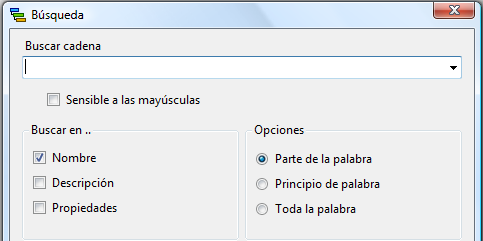
Introduzca una parte o todo el nombre (especifíquelo) y marque las casilla y las opciones.
Desplácese por las coincidencias encontradas seleccionando Buscar siguiente o presionando la tecla F3.